ขั้นตอนการติดตั้ง macOS บน PC Windows

เรียนรู้วิธีการติดตั้ง macOS บน PC Windows ด้วยคำแนะนำทีละขั้นตอนที่แสดงให้คุณเห็นว่าคุณจะติดตั้งระบบปฏิบัติการของ Apple บนอุปกรณ์ Microsoft ได้อย่างไร.
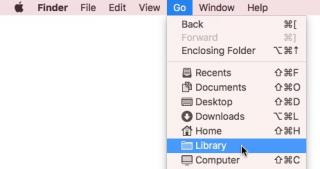
การติดตั้งแอพพลิเคชั่นใหม่บน Macนั้นเป็นงานที่ง่ายมาก และถึงแม้คุณจะไม่ต้องการมันอีกต่อไปแล้ว คุณก็กำจัดมันได้ในที่สุดด้วยการถอนการติดตั้ง นี่อาจดูเรียบง่ายและน่าจดจำ แต่บางกรณีของการถอนการติดตั้งจะไม่ลบแอพที่ดื้อรั้นหรือข้อมูลที่เหลืออยู่อย่างที่ควรจะเป็น แท็กของพวกเขาจะทำงานในระบบและยึดครองพื้นที่อันมีค่าของคุณโดยไม่แจ้งให้คุณทราบ
หากนี่คือสิ่งที่คุณกำลังเผชิญอยู่ ให้เริ่มด้วยการรีสตาร์ทระบบและลบแอปพลิเคชันออกอีกครั้ง ต่อจากนี้ถ้าความดื้อยังมีอยู่ก็ลุยเลย!
วิธีการลบแอพบน Mac โดยใช้วิธีแมนนวล?
วิธีพื้นฐานและเรียบง่ายที่สุดที่คุณต้องใช้ในตอนนี้คือการลบแอปโดยการลากลงในถังขยะ วิธีนี้ได้รับการกล่าวถึงเพื่อยืนยันว่าคุณปฏิบัติตามอย่างถูกต้องหรือไม่ นอกจากนี้ อย่าลืมทำตามขั้นตอนเหล่านี้ทันทีหลังจากเริ่มระบบใหม่อีกครั้ง
ขั้นตอนที่ 1:ปิดโปรแกรมที่คุณต้องการลบ
ขั้นตอนที่ 2:ไปที่โฟลเดอร์ Applications หรือคลิกไอคอนฮาร์ดดิสก์ ที่จริงแล้ว คุณสามารถค้นหาแอปพลิเคชันเฉพาะได้โดยค้นหาใน Finder
ขั้นตอนที่ 3:ลากไอคอนไปที่ถังขยะ สุดท้าย ล้างถังขยะเพื่อลบแอพบน mac
วิธีการลบแอพบน Mac ที่จะไม่ลบ?
เนื่องจากโปรแกรมและแอพทั้งหมดบน mac เก็บตัวเองไว้ในไดเร็กทอรี Application คุณจึงต้องพยายามเป็นพิเศษเพื่อลบไฟล์เด็กกำพร้าออกจากระบบ
ในการเริ่มต้น คุณต้องทำซ้ำขั้นตอนที่กล่าวถึงข้างต้น หรือถอนการติดตั้งแอปพลิเคชันโดยลากในถังขยะและล้างข้อมูล
หลังจากนี้ ให้เปิดLibrary > Preferences ยังไง?
ขั้นตอนที่ 1:เปิด Finder และเลือกตัวเลือกไปจากเมนู
ขั้นตอนที่ 2:เมื่อเมนูปรากฏขึ้น ให้กดปุ่ม Option ค้างไว้สองสามวินาทีจนกระทั่งตัวเลือก Library ปรากฏขึ้นบนหน้าจอ เปิดไฟล์โดยค้นหาชื่อซอฟต์แวร์โดยใช้ Spotlight แล้ววาดลงในถังขยะทันทีที่พบ

และเสร็จแล้ว!
แต่คำถามคือ คุณอยากจะทำตามวิธีแบบยาวๆ จริงไหม? แล้วถ้าคุณต้องการถอนการติดตั้งหลายแอพพร้อมกันล่ะ เราไม่ต้องการให้คุณค้นหาหัวข้อ 'วิธีลบแอปบน Mac' ทุกครั้ง และด้วยเหตุนี้เราจึงแนะนำวิธีง่ายๆ
วิธีการลบแอพบน Mac ที่จะไม่ลบโดยใช้เครื่องมืออัจฉริยะ?
ตอนนี้คุณกำลังมองหาเครื่องมือที่ชาญฉลาดและมีประสิทธิภาพในการลบแอปบน Mac เราขอแนะนำ Cleanup My System ที่ผ่านการทดสอบ ทดสอบ และเชื่อถือได้!
ตามที่ชื่อบอกไว้ เครื่องมือนี้จะดูแลระบบของคุณที่ปลายด้านหนึ่ง ในขณะที่ช่วยในการถอนการติดตั้งแอปพลิเคชันที่ไม่ต้องการในอีกทางหนึ่ง

Cleanup My System มีคุณสมบัติขั้นสูงหลายอย่างในตัวของมันเอง แต่แอพถอนการติดตั้ง นั้นมีคุณภาพที่สำคัญในการปรับปรุงประสิทธิภาพและพื้นที่ใน Mac โดยการสแกนแอพที่ไม่ได้ใช้และให้ตัวเลือกในการลบ
คุณไม่จำเป็นต้องนำแอพพลิเคชั่นที่ไม่ต้องการมาสู่ซอฟต์แวร์ด้วยซ้ำ เนื่องจาก Cleanup My System จัดการกับสถานการณ์เช่นนั้น
หากคุณมองหาสิ่งที่สามารถทำได้มากกว่านี้ โปรแกรมกำจัดไฟล์ที่ซ้ำกัน การใช้ดิสก์ที่มีความจุเครื่องมือเพิ่มประสิทธิภาพหน่วยความจำและการปกป้องความเป็นส่วนตัวก็เป็นคุณสมบัติอื่นๆ ที่พลาดไม่ได้เช่นเดียวกัน
จะลบแอพโดยใช้ Cleanup My System ได้อย่างไร?
ขั้นตอนที่ 1:ติดตั้ง Cleanup My System โดยคลิกที่ลิงก์ 'ดาวน์โหลด' ด้านล่าง
ขั้นตอนที่ 2:เข้าถึงตัวเลือกถอนการติดตั้งแอพที่แผงด้านซ้ายตามที่แสดงในภาพ

ขั้นตอนที่ 3:การสแกนแสดงผลลัพธ์ที่คุณสามารถเลือกได้ว่าต้องการลบแอปใดและแอปใดที่ไม่ได้ทำเครื่องหมายในส่วนที่ไม่ได้ใช้ คลิกที่ถอนการติดตั้งเมื่อเลือกแล้ว
ด้วยวิธีนี้ คุณสามารถลบแอปพลิเคชั่นหลายตัว แม้กระทั่งแอพที่คุณไม่รู้จักและอยู่ในระบบไม่ได้ใช้งานและพื้นที่รับประทานอาหาร
วิธีลบแอพบน Mac จาก Mac App Store
หากคุณไม่ต้องการให้แอพพลิเคชั่นใดแอพพลิเคชั่นหนึ่งบนเพจของMac App storeแม้แต่คุณก็สามารถเป็นผู้ควบคุมได้เช่นเดียวกัน ไม่ต้องกังวล คุณสามารถอัปเดตหรือดาวน์โหลดกลับจาก iTunes ได้ ในกรณีที่จำเป็นต้องใช้ในอนาคต
ดังนั้นสิ่งที่คุณต้องทำคือ:
ขั้นตอนที่ 1:เปิด Launchpad โดยกด F4 หรือคลิกที่ไอคอน 'Rocket'
ขั้นตอนที่ 2:ตอนนี้สิ่งที่เปิดอยู่ข้างหน้าจะถูกครอบงำโดยไอคอนแอป
ขั้นตอนที่ 3:คลิกที่แอปที่ไม่ต้องการเป็นเวลานานและไอคอนอื่นๆ ทั้งหมดจะแสดงเสียงหึ่งๆ ไม่ต้องกังวล เพียงคลิกที่เครื่องหมาย 'X' เหนือแอปที่ไม่ต้องการ แล้วเลือก 'ลบ' จากข้อความแจ้งถัดไป
และเสร็จแล้ว!
ข้อดีของการลบแอพบน Mac คืออะไร?
สมมุติว่าถึงแม้คุณจะไม่ใช่คนที่มีระเบียบในชีวิตจริง แต่พื้นที่ที่มีระบบคอมพิวเตอร์ที่เป็นระเบียบจะช่วยคุณจากปัญหามากมายในอนาคตอันใกล้นี้ มาดูกันว่าทำไมคุณจึงควรพิจารณาลบแอพเหล่านั้นบน Mac ที่ไม่ได้ใช้งาน
ในที่สุด!
แอปพลิเคชันทั้งหมดในตัวเองที่แอปเชิญเข้าสู่ระบบของคุณสามารถลบออกได้อย่างง่ายดาย ดังนั้นจึงลบแม้กระทั่งการติดตามล่าสุด จากวิธีการต่างๆ ที่กล่าวถึงข้างต้น คุณสามารถเลือกวิธีการแบบแมนนวลใดๆ ก็ได้ แต่เพื่อความแน่ใจอย่างแท้จริงและปล่อยให้งานลุล่วงไปอย่างไร้กังวล ย่อมต้องการให้คุณลองใช้ Cleanup My System
เมื่อคุณค้นหาข้อมูลเกี่ยวกับวิธีการลบแอพใน Mac ที่ไม่สามารถลบได้ อย่าหยุดลองใช้เครื่องมือใหม่ๆ และเพิ่มพื้นที่ว่างและประสิทธิภาพให้กับตัวเอง
หากคุณพบวิธีแก้ปัญหาที่คุณมาที่นี่ โปรดแจ้งให้เราทราบในส่วนความคิดเห็นด้านล่าง นอกจากนั้น เรายินดีรับข้อเสนอแนะและข้อเสนอแนะของคุณเช่นกัน ในเวลาเดียวกัน อย่าลืมติดตามเพจ Facebook และ YouTube ของเราเพื่อรับทราบข้อมูลอัปเดตเพิ่มเติม
เรียนรู้วิธีการติดตั้ง macOS บน PC Windows ด้วยคำแนะนำทีละขั้นตอนที่แสดงให้คุณเห็นว่าคุณจะติดตั้งระบบปฏิบัติการของ Apple บนอุปกรณ์ Microsoft ได้อย่างไร.
เรียนรู้วิธีดูซิปโค้ดในหน้าเว็บใน Apple Safari โดยใช้เครื่องมือ Safari Web Inspector ที่นี่.
คุณเห็นข้อผิดพลาด "scratch disks full" บน Mac ขณะทำงานบน Adobe Photoshop หรือ Adobe Premiere Pro หรือไม่? จากนั้นค้นหา 5 วิธีแก้ปัญหาที่มีประโยชน์ที่สุดที่จะช่วยคุณแก้ไขข้อผิดพลาดบนดิสก์บน Mac
คุณกำลังเผชิญกับปัญหาปุ่มลูกศรไม่ทำงานใน Excel หรือไม่? อ่านบทความนี้ทันทีและค้นหาวิธีที่คุณสามารถแก้ไขได้ภายในเวลาไม่ถึง 5 นาที!
วิธีแก้ไขการกะพริบของหน้าจอ ปัญหาหน้าจอบกพร่องที่ผู้ใช้ MacBook, iMac และ Mac ต้องเผชิญ ต่อไปนี้เป็นวิธีแก้ไขเพื่อให้ Mac ทำงานได้และแก้ไขปัญหาการกะพริบ
ในบทความนี้เราจะพูดถึงกระบวนการ WindowServer คืออะไร, เหตุใดจึงใช้ทรัพยากร CPU มากบน Mac และวิธีแก้ไขการใช้งาน CPU WindowServer สูงบน Mac
เรียนรู้วิธีเปิด AirDrop บน Mac เพื่อแชร์ไฟล์ได้อย่างรวดเร็วและง่ายดาย รวมถึงเคล็ดลับและวิธีแก้ไขปัญหาที่อาจเกิดขึ้น
ค้นพบว่าไฟล์ .DS_store บน Mac คืออะไร และเหตุใดคุณจึงควรลบมันออก พร้อมวิธีลบไฟล์อย่างง่ายและการทำความสะอาด Mac ให้อยู่ในสภาพดีที่สุด
เรียนรู้วิธีใช้ Terminal ใน macOS ให้เป็นมืออาชีพ พร้อมคำสั่งพื้นฐานเพื่อควบคุมระบบและจัดการไฟล์อย่างมีประสิทธิภาพ
เรียนรู้วิธีแก้ไขปัญหาที่เกิดจากการไม่อนุญาตให้แก้ไขบัญชีในไฟล์ MS Office บน Mac อย่างมีประสิทธิภาพ ไม่ต้องหงุดหงิดอีกต่อไป!







